WIFI共享精灵最新版本的使用方法 如何使用WIFI共享精灵最新版本
时间:2017-07-04 来源:互联网 浏览量:
今天给大家带来WIFI共享精灵最新版本的使用方法,如何使用WIFI共享精灵最新版本,让您轻松解决问题。
共享上网WIFI共享精灵是一款完美解决windows系统的无线热点设置,实现笔记本(或配无线网卡的台式机)共享上网的虚拟AP软件,让没有无线路由的用户,一键轻松将笔记本电脑变为WIFi热点,畅快体验WIFI上网。
具体方法如下:
1首先我们来检查一下我们的系统环境,XP WIN7类似操作!
以下用WIN7作为示范解析图:
检测是否有无线网卡,保证这种断开的网络环境
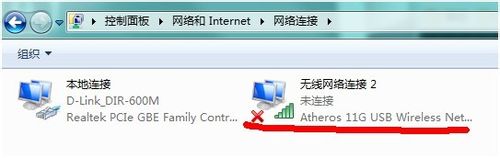 2
2在官网下载软件www.wifigx.com,解压WIFI共享精灵的压缩包
 3
3双击SETUP安装,跳出向导
根据向导。下一步
下一步可以修改安装目录
下一步-下一步-下一步-下一步-下一步-下一步-下一步-下一步-
安装的最后一步,可以选这运行,也可以勾去。重新打开软件。

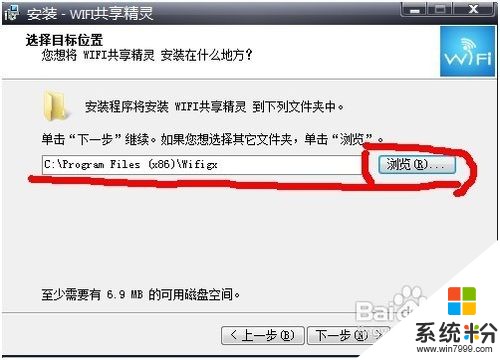

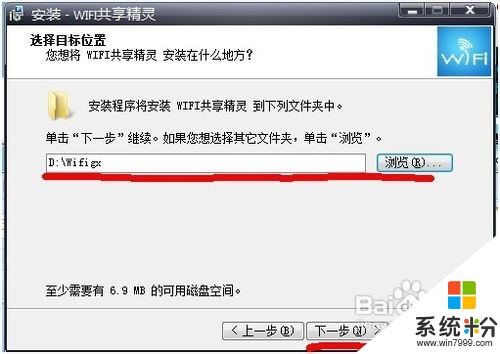


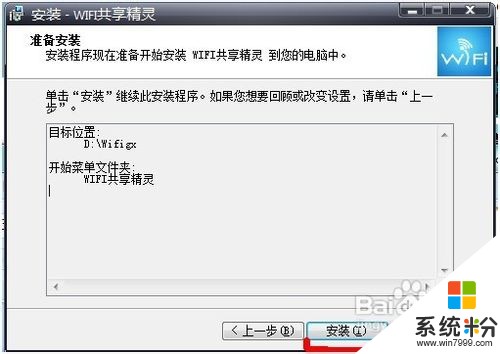
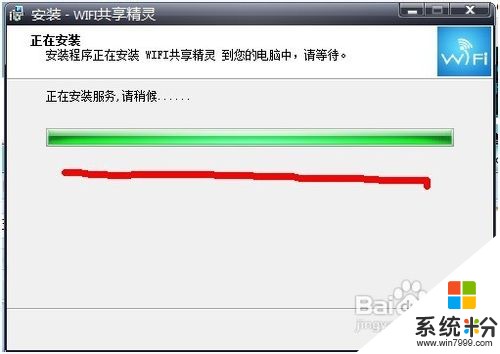
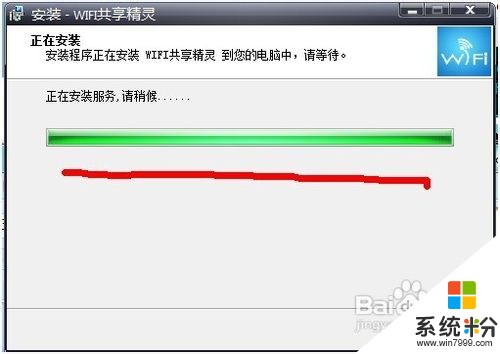
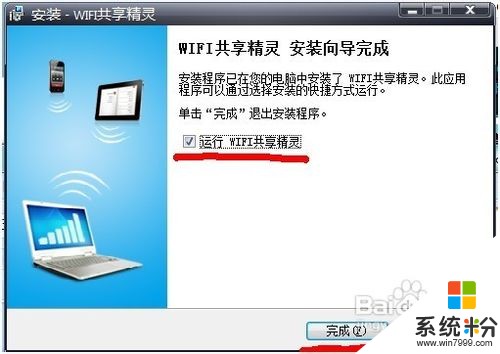 4
4双击图标WIFI共享精灵2012
 5
5打开软件界面。
解析:1. 热点名称即手机搜到的热点名称
2. 热点密码。即手机搜到热点输入的密码8位~10位
3. 启动状态
4. 启动按钮
5. 连接状态,即手机搜到热点并输入密码之后练成成功,显示的手机状态
6. 高级设置,A、接入一般XP的接入是本地网卡或宽带,WIN7类似
B、输出一般是无线网卡
C.模式:XP只要2中模式即点对点
WIN73种模式多出一个WPA2模式
D、可以选开机自启动,或者否,或者最小化
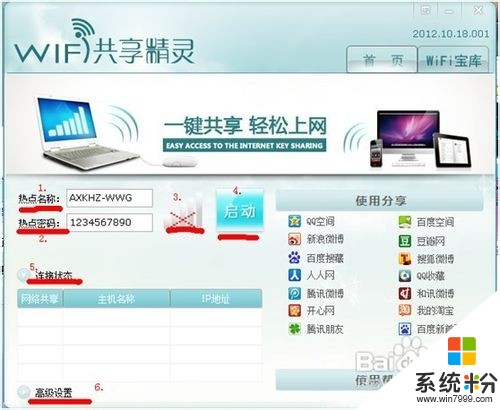
 6
6修改好启动,名称,密码可以修改成自己想要的形式
启动中稍等,大概不到一分钟就启动成功

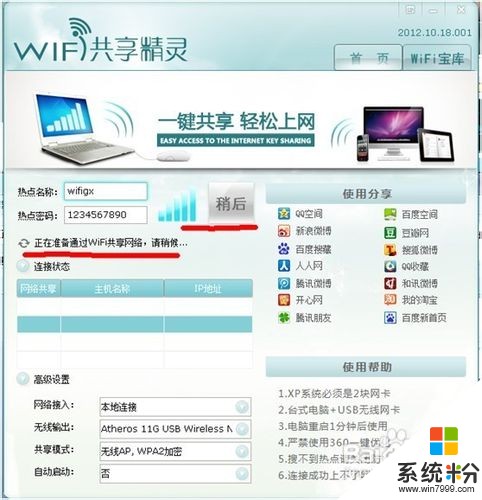 7
7启动成功,拿出手机开始搜索
如图:安卓手机已经连接成功
如图:苹果手机已经连接成功
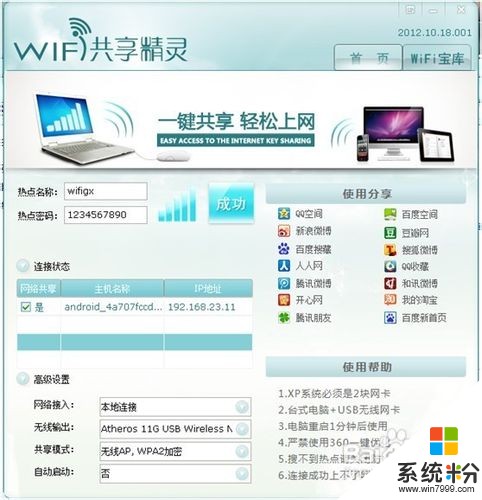

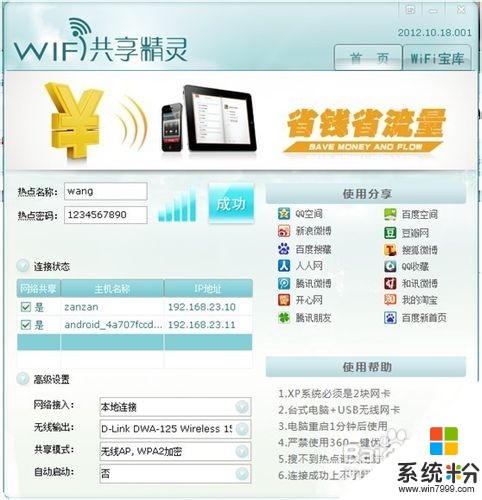 8
8最后:手机连接上,上网
我们可以亲自测试一下,手机是否可以上网
我在看视频哦,很流畅哦
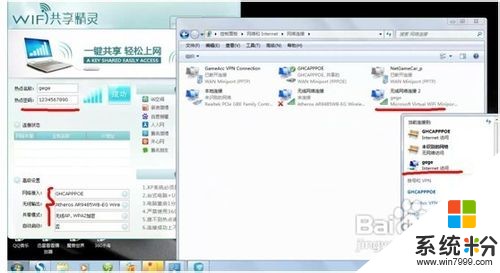
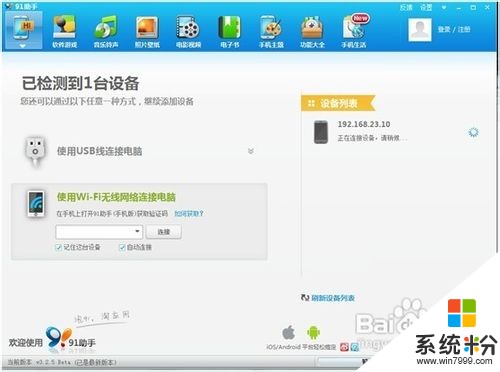
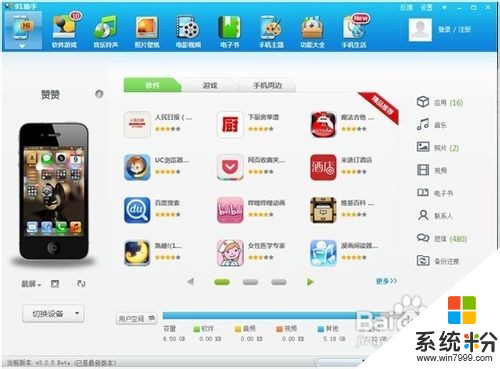
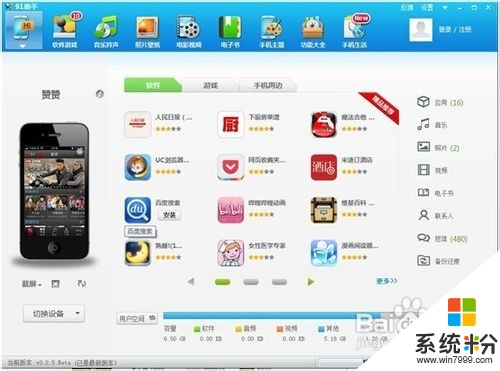

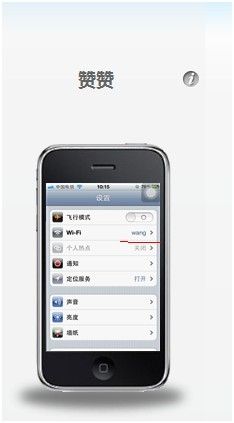 9
9由于手机通过WIFI连接到电脑的不能全屏,91助手不能全屏截图,请谅解!
另附上,关闭防火墙的方法,和不能上网解决的方案
请看注意事项!
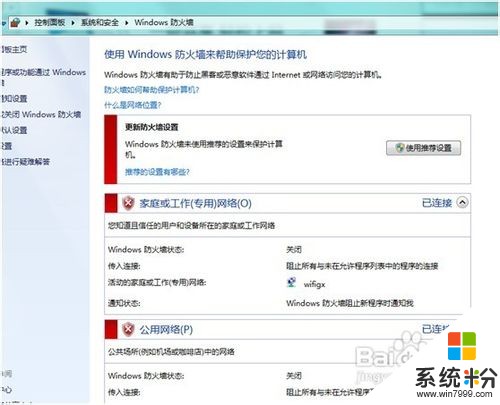
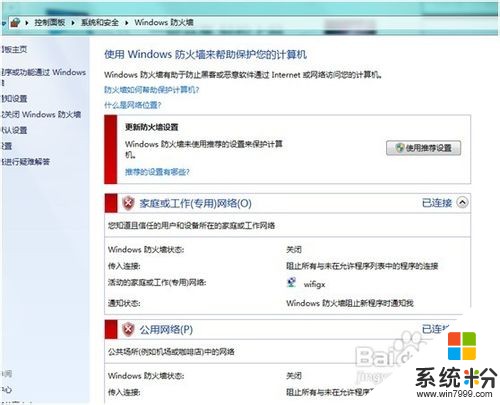
以上就是WIFI共享精灵最新版本的使用方法,如何使用WIFI共享精灵最新版本教程,希望本文中能帮您解决问题。
相关教程
- ·wifi共享精灵好用吗;卸载wifi共享精灵能否连上网络
- ·wifi共享精灵开关怎样开启?wifi共享精灵开关开启的方法。
- ·电脑管家怎么开启wifi共享精灵,电脑管家开启wifi共享精灵的方法
- ·wifi共享精灵手机连不上如何处理。 wifi共享精灵手机连不上怎么解决。
- ·wifi共享精灵5023错误怎么办 wifi共享精灵开启失败的处理方式
- ·WiFi共享精灵3.0怎么修改网络密码? WiFi共享精灵3.0修改网络密码的步骤
- ·戴尔笔记本怎么设置启动项 Dell电脑如何在Bios中设置启动项
- ·xls日期格式修改 Excel表格中日期格式修改教程
- ·苹果13电源键怎么设置关机 苹果13电源键关机步骤
- ·word表格内自动换行 Word文档表格单元格自动换行设置方法
